Photoshop-da açılan bir şəkil bir və ya daha çox təbəqədən ibarətdir. Hər biri əsas sənədlə eyni ölçülərə, qətnaməyə, rəng modelinə malikdir. Qatların istifadəsi, orijinalını dəyişdirmədən hər hansı bir şəkil düzəlişini tətbiq etməyə imkan verir. Onların necə yığıldığını Layers paletinə baxaraq öyrənə bilərsiniz. Bu palitrada ən üst qat digərlərinin hamısını gizlədir.
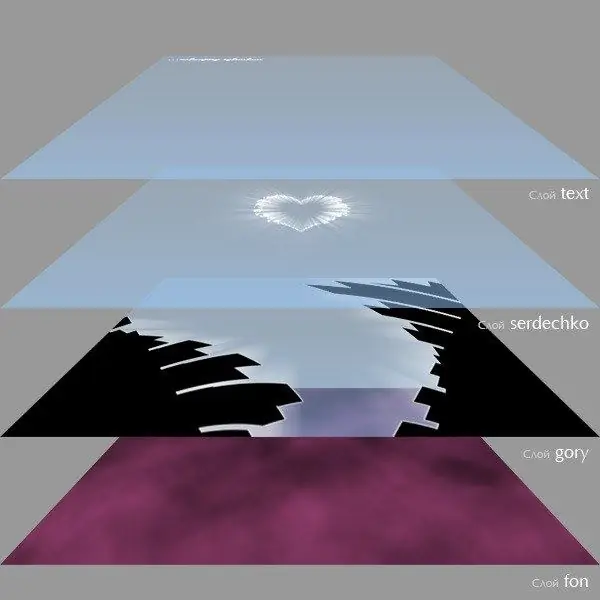
Qatları hərəkət etdirmə yolları
Layların yığılma sırası əl ilə və ya müvafiq əmrlərdən istifadə etməklə dəyişdirilə bilər. Qatı miniatürü vurun və siçan düyməsini basıb saxlayın və yuxarı və ya aşağı sürükləyin. Göstərici daha sonra kiçik bir yumruğa çevrilir. Qatlar arasındakı bölmə xətti qaraldıqda, təbəqəni hərəkət etdirmək üçün düyməni buraxın. Sürükləyərkən, köçürülən təbəqənin bir xəyal şəklini görəcəksiniz.
"Layers" - "Arange" əmrindən istifadə edərək təbəqənin vəziyyətini dəyişə bilərsiniz. Bu vəziyyətdə ən üstə keçmək üçün "Layer" - "Arangele" - "Front to Get" əmrini yerinə yetirin və ya Ctrl + Shift +] klaviatura qısayolundan istifadə edin. Qatı ən altına göndərmək üçün, Düzən menyusunda Arxaya Göndər xəttini seçin və ya Ctrl + Shift + [düymələrinə basın. Qatı bir mövqe qaldırmaq üçün "İrəli gətir" maddəsini tətbiq edin və ya Ctrl +] düyməsini basın. Buna görə, təbəqəni bir mövqe aşağı salmaq üçün "Geri gətir" sətrini seçməlisiniz və ya Ctrl + [düymələr kombinasiyasına basmalısınız.
Yenidən yerləşdirilə bilməyən tək qat, arxa qatdır. Daşınması lazımdırsa, qat palitrasında müvafiq sətri iki dəfə vurun. Açılan informasiya qutusundakı arxa qatın adını dəyişdirin və sonra Tamam düyməsini basın. "Layers" - "New" - "Fondan" əmrini də yerinə yetirə bilərsiniz.
Hal-hazırda seçilən təbəqənin altına bir qat əlavə etmək istəyirsinizsə, Ctrl düyməsini basıb saxlayın Yeni Qat Yarat düyməsini basın. Bu, yaradılan qatı bir səviyyəyə sürükləmək və buraxmaq problemindən xilas edəcəkdir.
Birdən çox qatın yığma qaydasını necə dəyişdirmək olar
Eyni anda birdən çox təbəqənin yerini dəyişə bilərsiniz. Bunu etmək üçün hamısı "Layers" palitrasında seçilməlidir. Ardıcıl olaraq yerləşdirilən təbəqələri seçmək üçün onlardan birincisini vurun, daha sonra Shift düyməsini basıb saxlayın. Photoshop avtomatik olaraq aradakı bütün təbəqələri seçəcəkdir.
Bitişik olmayan təbəqələri eyni vaxtda seçmək üçün ilk qatın adını vurun, qalan hissəsində isə Ctrl düyməsini basıb saxlayın. Bir neçə təbəqə seçilərkən "Layers" - "Arangele" - "Invert" əmrini tətbiq edə bilərsiniz. Onların yığma sırasını tərsinə çevirir və bəzən çox maraqlı nəticələrə gətirib çıxarır. Bu əmr üçün heç bir qısa düymə yoxdur.
Qatları qruplaşdırmaq
Sənəddə çox sayda təbəqə varsa, məqsəd və ya başqa bir xüsusiyyətə görə qruplara birləşdirilə bilər. Bu, istədiyiniz qatı tapdığınız zaman palitrada gəzmək problemindən qurtarır. Bir qrup yaratmaq üçün Qatlar palitrasının altındakı Yeni Qrup Yarat düyməsini vurun. Ctrl-G klaviatura qısayolundan da istifadə edə bilərsiniz. Proqram yaradılan qrupu Layers palitrasına əlavə edəcək və sonra siçan ilə qruplaşdırmaq istədiyiniz qatları sürükləyin.
Qatlar qrupları ilə adi qatlarla eyni şəkildə işləyə bilərsiniz - təkrarlayın, silin, hərəkət edin. Bir-birinə sürükləyərək salmaqla iç içə qatı qrupları da yarada bilərsiniz.






